삭제된 파일이 휴지통에 표시되지 않는 문제를 해결하는 방법은 무엇입니까?
게시 됨: 2018-07-02이 문제를 빨리 해결하세요
Auslogics 전문가 팀에서 개발한 안전한 무료 도구를 사용하십시오.
- 사용하기 쉬운. 설치가 필요 없이 다운로드하고 실행하기만 하면 됩니다.
- 안전한. 당사 소프트웨어는 CNET에 포함되어 있으며 Silver Microsoft 파트너입니다.
- 무료. 우리는 완전히 무료 도구를 의미합니다.
Auslogics에 대한 자세한 내용을 참조하십시오. EULA 및 개인 정보 보호 정책을 검토하십시오.
삭제된 파일을 복구해야 하는 경우가 있습니다. 고맙게도 Windows 사용자는 휴지통을 통해 이 작업을 수행할 수 있습니다. 이것은 파일 탐색기에서 최근에 제거된 파일의 저장소 역할을 하는 폴더입니다. 그러나 일부 사용자는 삭제된 파일이 Windows 10의 휴지통에 없다고 보고했습니다.
Windows 10에서 삭제된 파일은 어떻게 됩니까?
일반적으로 $Recycle.bin 시스템 폴더에서 삭제된 파일을 찾을 수 있습니다. 이것이 루트 C: 디렉토리의 숨겨진 폴더라는 점은 주목할 가치가 있습니다. 따라서 해당 디렉토리에서 액세스하려는 경우 파일 탐색기에서 일부 조정이 필요합니다. 그러나 Windows 10 바탕 화면에 시스템 폴더의 바로 가기가 있어 최근에 삭제한 파일에 편리하게 액세스할 수 있습니다.
https://www.auslogics.com/en/software/file-recovery/?m=youtube_recycle
삭제한 파일이 휴지통에 들어가지 않는다는 사실을 알게 되었다면 파일을 먼저 휴지통에 넣지 않고 지웠을 것입니다. 휴지통에 없는 삭제된 파일을 복원하는 방법을 배우는 것은 그렇게 복잡하지 않습니다. 당신이해야 할 일은 삭제 한 모든 파일이 휴지통에 있는지 확인하는 것입니다. 이 기사에서는 피해야 할 사항과 휴지통에서 파일을 복원할 수 있도록 하기 위해 취해야 하는 단계에 대해 설명합니다.
팁 1: 파일을 삭제할 때 Shift 키를 누르지 마십시오.
때때로 사용자는 자신도 모르는 사이에 폴더를 무시했기 때문에 최근에 삭제한 파일이 Windows 10의 휴지통에 없음을 발견합니다. 같은 일이 발생했다면 파일을 삭제하는 동안 Shift 키를 눌렀을 것입니다. 해당 키를 누르고 있으면 파일을 먼저 휴지통으로 보내지 않고 지울 수 있습니다. 따라서 파일을 제거하는 동안 Shift 키를 누르지 않는 것이 중요합니다.
팁 2: 플래시 드라이브에서 삭제하는 파일에 유의하세요
USB 플래시 드라이브에는 $Recycle.bin 폴더가 없습니다. 다른 HDD 파티션에서 파일을 삭제하여 휴지통으로 보낼 수 있는 것은 사실입니다. 그러나 USB 플래시 드라이브에서 파일을 삭제하면 데이터가 휴지통에 저장되지 않습니다. 따라서 플래시 드라이브에서 항목을 삭제하기 전에 나중에 필요하지 않은지 확인하십시오. 그렇지 않으면 파일을 제거하기 전에 하드 드라이브의 폴더에 복사본을 저장해야 합니다.
번거로움 없이 플래시 드라이브를 사용할 수 있도록 하려면 드라이버를 업데이트하는 것이 가장 좋습니다. 이 작업을 수동으로 수행하는 것은 복잡하고 시간이 많이 소요될 수 있습니다. 따라서 Auslogics Driver Updater와 같은 원클릭 솔루션을 사용하여 프로세스를 자동화하는 것이 좋습니다. 이 도구의 장점은 오래되고 손상되고 누락된 모든 드라이버를 처리한다는 것입니다. 따라서 프로세스가 완료되면 PC가 더 빠르고 더 나은 성능을 발휘할 것으로 기대할 수 있습니다.

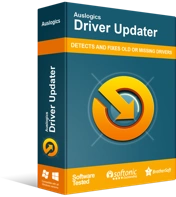
Driver Updater로 PC 문제 해결
불안정한 PC 성능은 종종 오래되거나 손상된 드라이버로 인해 발생합니다. Auslogics Driver Updater는 드라이버 문제를 진단하고 이전 드라이버를 한 번에 또는 한 번에 하나씩 업데이트하여 PC를 보다 원활하게 실행할 수 있도록 합니다.
팁 3: 명령 프롬프트를 통해 파일을 삭제하지 마십시오.
명령 프롬프트는 휴지통을 사용하지 않는다는 것도 알아야 합니다. 따라서 이 프로그램을 통해 파일을 삭제하면 저장소를 우회하게 됩니다. 다시 말해서 파일을 제거할 때 휴지통으로 이동해야 하는 경우 명령 프롬프트를 통해 파일을 지우지 않아야 합니다.
팁 4: '파일을 휴지통으로 이동하지 않음' 옵션이 활성화되어 있지 않은지 확인하십시오.
경우에 따라 이 시스템 폴더의 설정으로 인해 삭제된 파일이 휴지통에 보관되지 않습니다. 설정에서 '파일을 휴지통으로 이동하지 않음' 옵션이 선택되어 있지 않은지 확인해야 합니다. 다음 단계에 따라 수행할 수 있습니다.
- 바탕 화면에서 휴지통을 마우스 오른쪽 버튼으로 클릭합니다.
- 속성을 선택합니다.
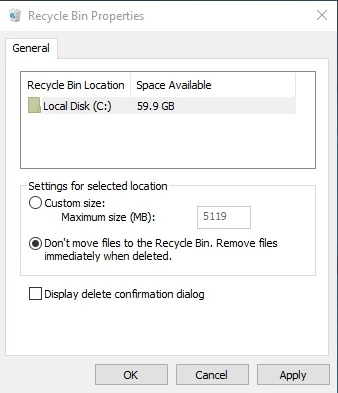
- '파일을 휴지통으로 이동하지 않음' 옵션을 선택 취소합니다.
- 적용을 클릭하여 새 설정을 확인합니다.
- 확인을 클릭하여 창을 닫습니다.
팁 5: 휴지통 파일에 할당된 데이터 크기 늘리기
휴지통의 속성 창을 열면 사용자 정의 크기 옵션이 표시됩니다. 이렇게 하면 저장소에 허용되는 최대 파일 크기를 조정할 수 있습니다. 휴지통 제한보다 큰 크기의 파일을 삭제하면 휴지통으로 보내지지 않습니다. 따라서 정기적으로 대용량 파일을 처리하는 경우 휴지통 설정에서 허용 가능한 크기를 조정하는 것이 가장 좋습니다.
팁 6: 휴지통 재설정
삭제된 파일이 휴지통에 남지 않으면 이 시스템 폴더가 손상되었을 수 있습니다. Windows 10에서 손상된 휴지통을 복구하는 방법을 배우는 것은 어렵지 않습니다. 아래 지침에 따라 재설정해야 합니다.
- 작업 표시줄에서 검색 아이콘을 클릭합니다.
- "명령 프롬프트"(따옴표 제외)를 입력합니다.
- 결과에서 명령 프롬프트를 마우스 오른쪽 버튼으로 클릭한 다음 관리자 권한으로 실행을 선택합니다.
- 명령 프롬프트가 실행되면 "rd /s /q C:$Recycle.bin"(따옴표 제외)을 입력한 다음 Return 키를 누릅니다.
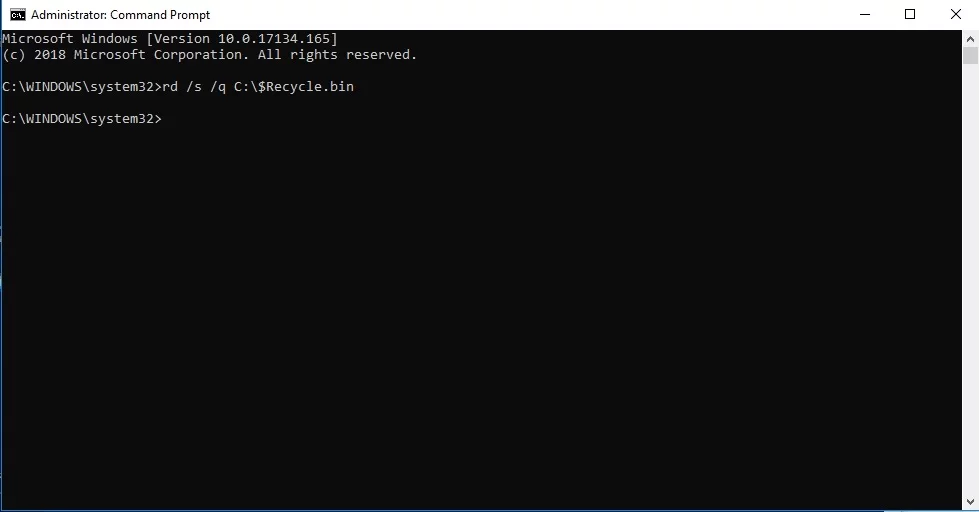
- 명령 프롬프트를 종료한 다음 컴퓨터를 다시 시작합니다.
팁 7: Auslogics 파일 복구 사용
실수로 폴더를 지우거나 바이러스 공격으로 중요한 파일을 잃어버린 경우 Auslogics 파일 복구를 사용하는 것이 좋습니다. 이 도구를 사용하면 영구적으로 손실되었다고 생각한 파일을 계속 검색할 수 있으므로 걱정하지 마십시오. 하드 드라이브, USB 저장 드라이브 및 메모리 카드에 사용할 수 있으므로 사용자는 손실된 파티션의 파일을 포함하여 모든 파일 유형을 복구할 수 있습니다.
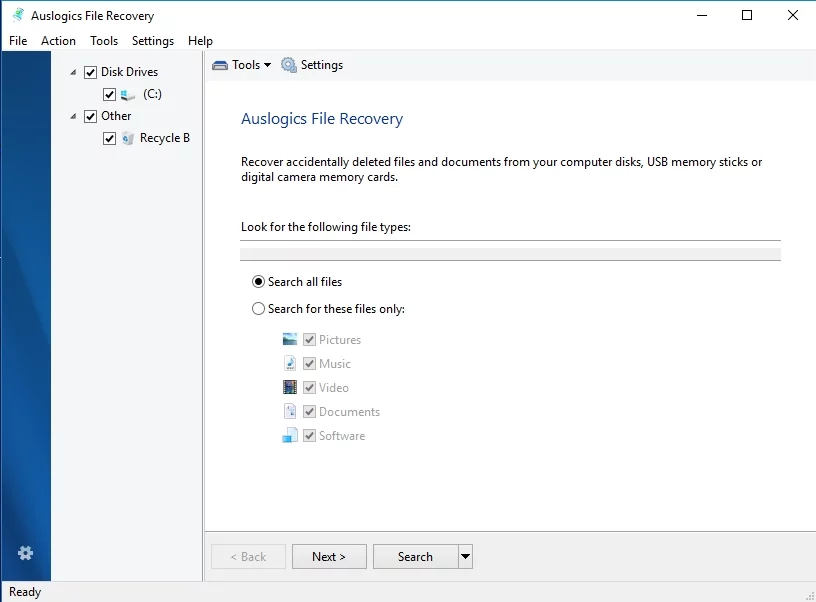
손실된 데이터를 검색하는 다른 방법을 공유할 수 있습니까?
아래 의견에 알려주십시오!
